3 способа сделать бесплатную доставку в WooCommerce (шаг за шагом)
Опубликовано: 2020-11-04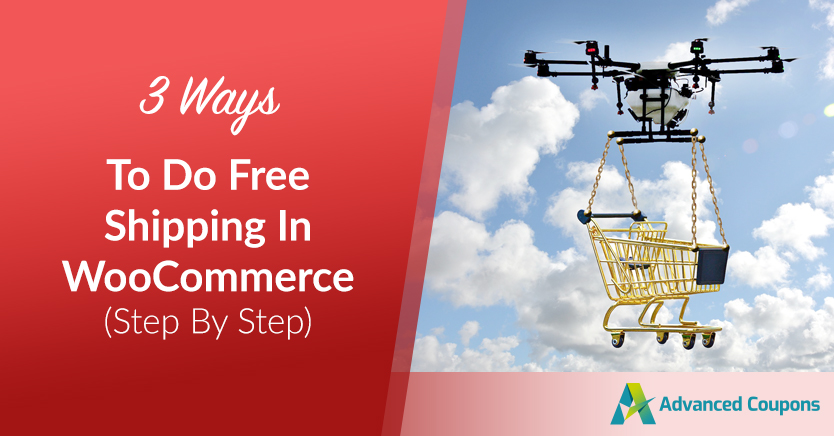
Как интернет-магазин, бесплатная доставка может помочь вам увеличить продажи и привлечь новых клиентов. Однако, если вы не стратегически подходите к ее реализации, эта стратегия также может снизить вашу прибыль.
Чтобы максимизировать свой доход, очень важно быть вдумчивым при создании скидок на бесплатную доставку. Используя встроенные функции WooCommerce и наш плагин Advanced Coupons, вы можете запускать специальные предложения, которые порадуют вас и ваших клиентов.
В этом посте мы рассмотрим три способа предложить бесплатную доставку через ваш магазин WooCommerce. Мы также покажем вам, как использовать эти скидки таким образом, чтобы стимулировать клиентов тратить больше. Давайте начнем!
Почему вы должны рассмотреть возможность бесплатной доставки в WooCommerce
Бесплатная доставка очень популярна среди клиентов. Согласно недавнему опросу, почти половина онлайн-покупателей предпочитают сайты, предлагающие эту привилегию, а 77% считают ее наиболее важным фактором при принятии решения о покупке.
Кроме того, 27% клиентов утверждают, что покупают только на сайтах с бесплатной доставкой. Если у вас нет, то вы можете оттолкнуть более четверти ваших потенциальных покупателей. Это может существенно повлиять на продажи и затормозить рост вашего бизнеса.
Высокая стоимость доставки также может привести к потере продаж в последнюю минуту. Исследование показало, что 86% покупателей отказались от онлайн-корзины из-за стоимости доставки. Поддерживая общую цену неизменной на протяжении всего процесса оформления заказа, вы можете стимулировать клиентов совершать покупки.
Наконец, бесплатная доставка может помочь вам заключить сделку с клиентами, которые уже находятся на четвертом этапе пути покупателя, также известном как «режим покупки». Дополнительная скидка может зафиксировать покупателей, которые достигли этой точки, особенно в пиковые сезоны, например, в праздничные дни.
3 способа сделать бесплатную доставку в WooCommerce
Есть несколько способов предложить бесплатную доставку в WooCommerce. Ниже мы рассмотрели три из них, используя встроенные функции плагина электронной коммерции, а также наш плагин Advanced Coupons. Мы предполагаем, что вы уже установили и активировали его.
Способ 1: добавьте способ бесплатной доставки WooCommerce
В стандартной комплектации WooCommerce есть все необходимое для бесплатной доставки. Все, что вам нужно сделать, это добавить его в качестве способа доставки для указанной зоны.
Если ваш магазин WooCommerce уже запущен и работает, у вас должна быть установлена хотя бы одна зона доставки. Получите к нему доступ, перейдя в WooCommerce > Настройки > Доставка :
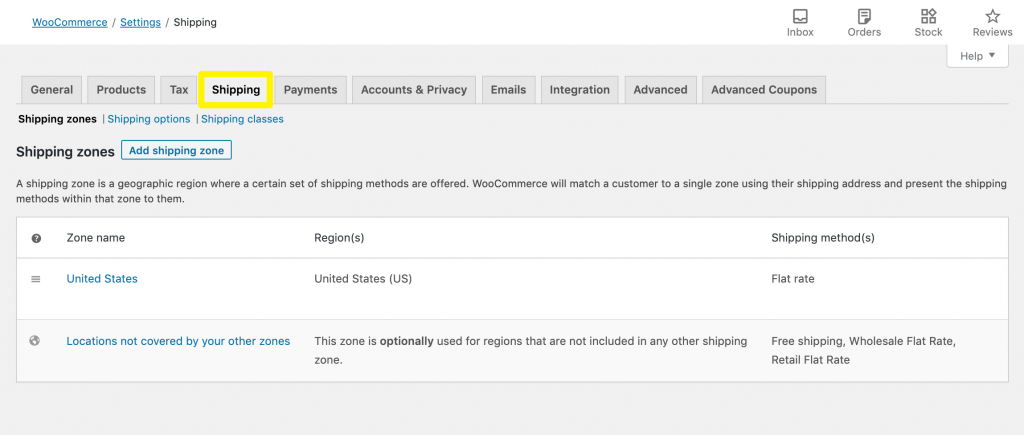
При необходимости вы можете нажать кнопку « Добавить зону доставки» , чтобы создать новую. В противном случае нажмите ссылку « Изменить » под существующей зоной, для которой вы хотите предложить бесплатную доставку.
На следующем экране нажмите кнопку « Добавить способ доставки »:
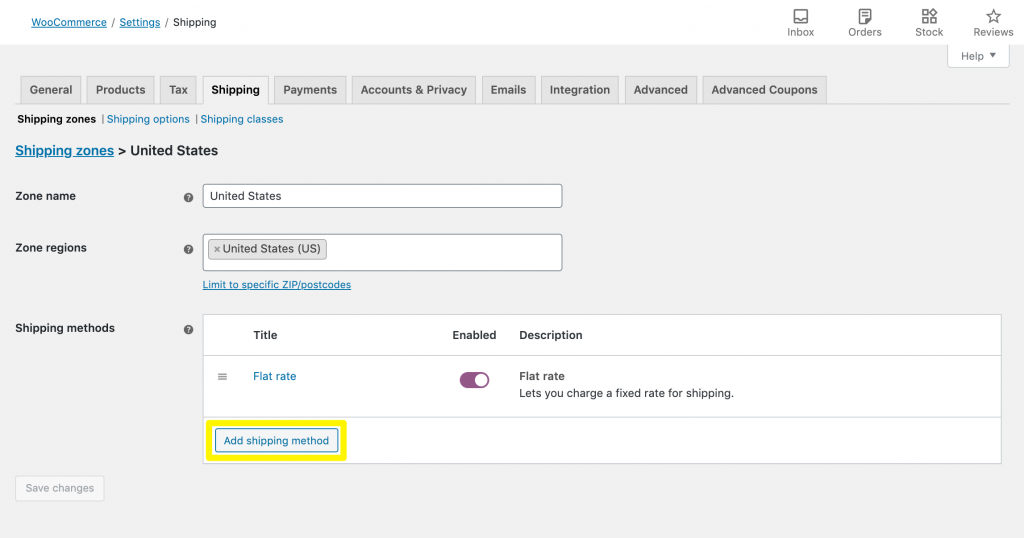
Выберите Бесплатная доставка в раскрывающемся списке в появившемся окне:
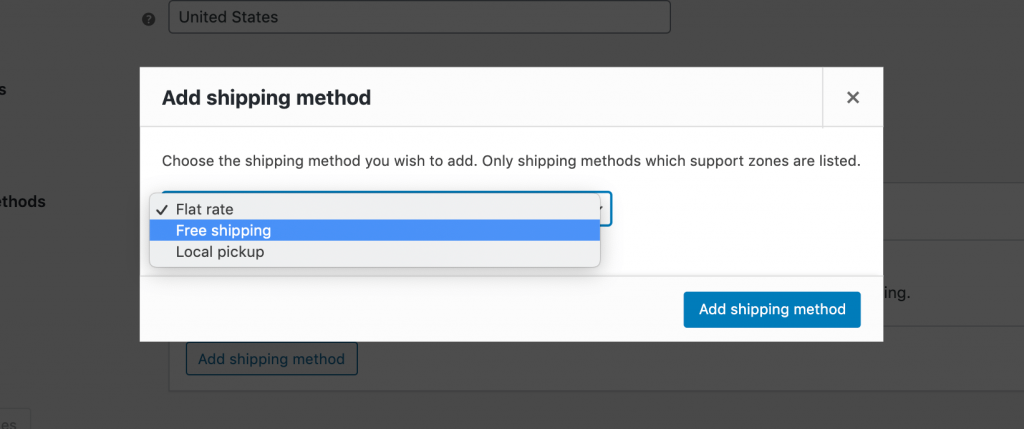
Это добавит метод в список вариантов доставки для этой зоны. Наведите курсор на « Бесплатная доставка » и нажмите «Изменить »:
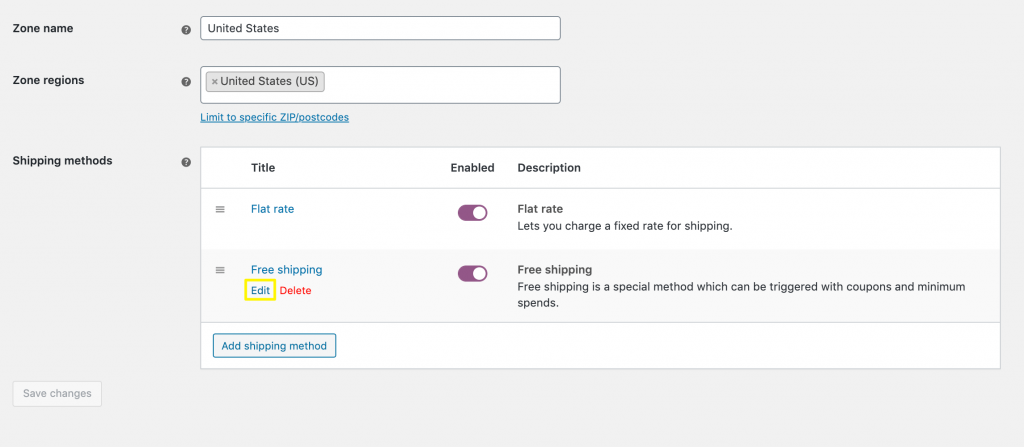
Если вы хотите предложить бесплатную доставку для всех покупок, доставленных в эту зону, выберите « Нет » в раскрывающемся списке « Требуется бесплатная доставка »:
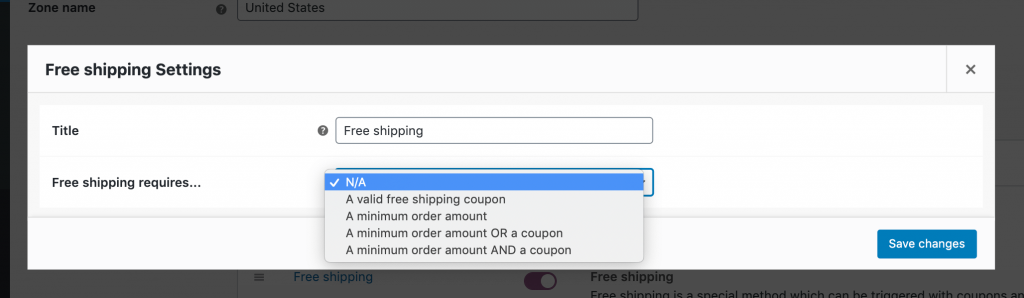
В качестве альтернативы вы можете предложить бесплатную доставку, когда покупатель превышает минимальную сумму и/или предъявляет действительный купон. Это ограничение может побудить клиентов покупать дополнительные товары, в том числе продукты, которые они могли бы купить в другом месте.
Для этого выберите соответствующий вариант из раскрывающегося списка и введите минимальную сумму, которую клиенты должны потратить, чтобы получить бесплатную доставку. Вы можете повторить этот процесс для каждой из ваших зон доставки.
Способ 2: Создайте купон на бесплатную доставку
Вы также можете использовать WooCommerce для создания купонов на бесплатную доставку. Этот метод дает вам больше контроля над тем, кто может получить доступ к этому предложению. Например, вы можете поделиться требуемым кодом только с подписчиками новостной рассылки или подписчиками в социальных сетях.

Чтобы создать купон, перейдите в Маркетинг > Купоны > Добавить купон :
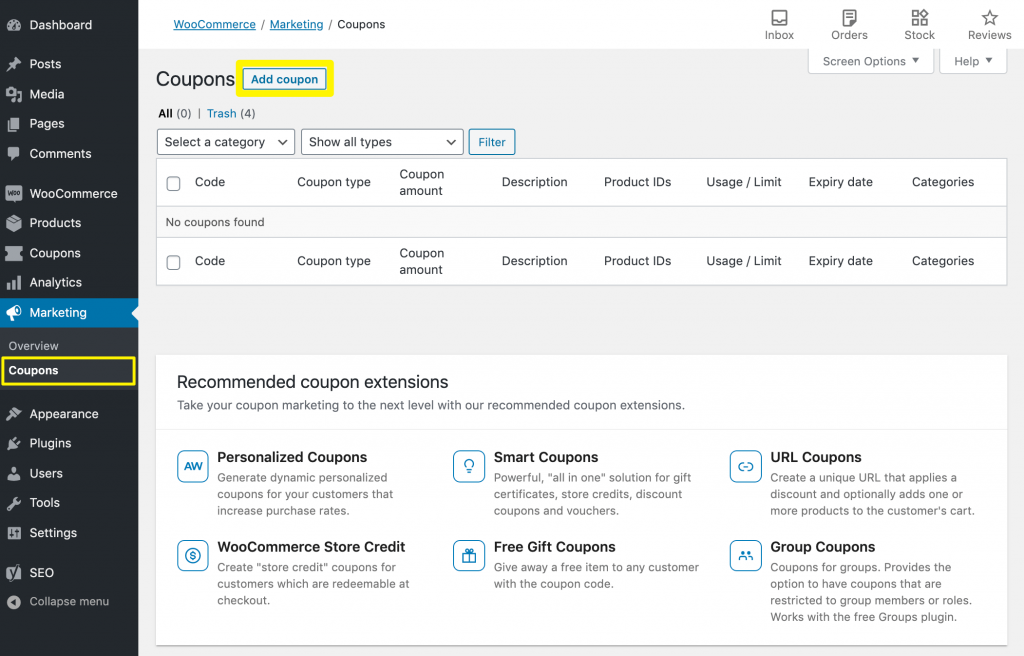
Здесь добавьте код купона, который вы хотите, чтобы покупатели вводили при оформлении заказа, чтобы получить бесплатную доставку. Кроме того, WooCommerce может сгенерировать его случайным образом для вас.
Чтобы указать, что это купон на бесплатную доставку, щелкните вкладку Общие . Здесь установите флажок Разрешить бесплатную доставку :
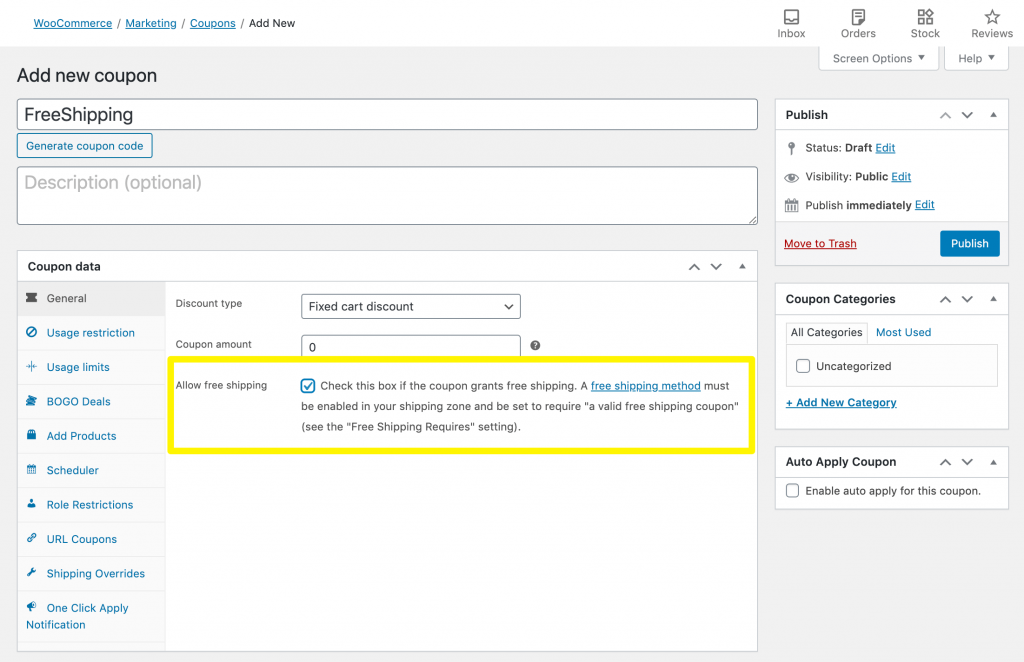
Затем нажмите Опубликовать. Последний шаг в этом процессе — убедиться, что ваши зоны доставки разрешают бесплатную доставку клиентам с действительными купонами.
Для этого откройте редактор способа доставки, как описано выше в Способе 1. В раскрывающемся списке Требуется бесплатная доставка выберите один из следующих вариантов:
- Действующий купон на бесплатную доставку . Это дает клиенту право на бесплатную доставку, независимо от того, сколько он тратит.
- Минимальная сумма заказа ИЛИ купон . Клиент имеет право на бесплатную доставку, независимо от его общих расходов. Если клиент превысит минимальную сумму заказа, он также получит право на бесплатную доставку независимо от того, введет ли он код купона.
- Минимальная сумма заказа И купон . Покупатель будет иметь право на бесплатную доставку только в том случае, если он превысит минимальные расходы и введет действительный код купона.
Если вы выберете один из вариантов минимального заказа , вам нужно будет указать сумму. Вам также необходимо решить, следует ли применять это правило до или после любой дополнительной скидки, предоставляемой купоном.
Способ 3: внедрить переопределение доставки с помощью расширенных купонов
В то время как встроенные варианты бесплатной доставки WooCommerce сделают свою работу, Advanced Coupons дает вам более детальный контроль над ограничениями и требованиями.
Чтобы начать, выберите « Купоны» > «Добавить новый» на боковой панели панели инструментов WordPress. Добавьте или сгенерируйте код купона. Затем в разделе « Данные купона » выберите « Переопределение доставки » и нажмите « Добавить переопределение доставки »:
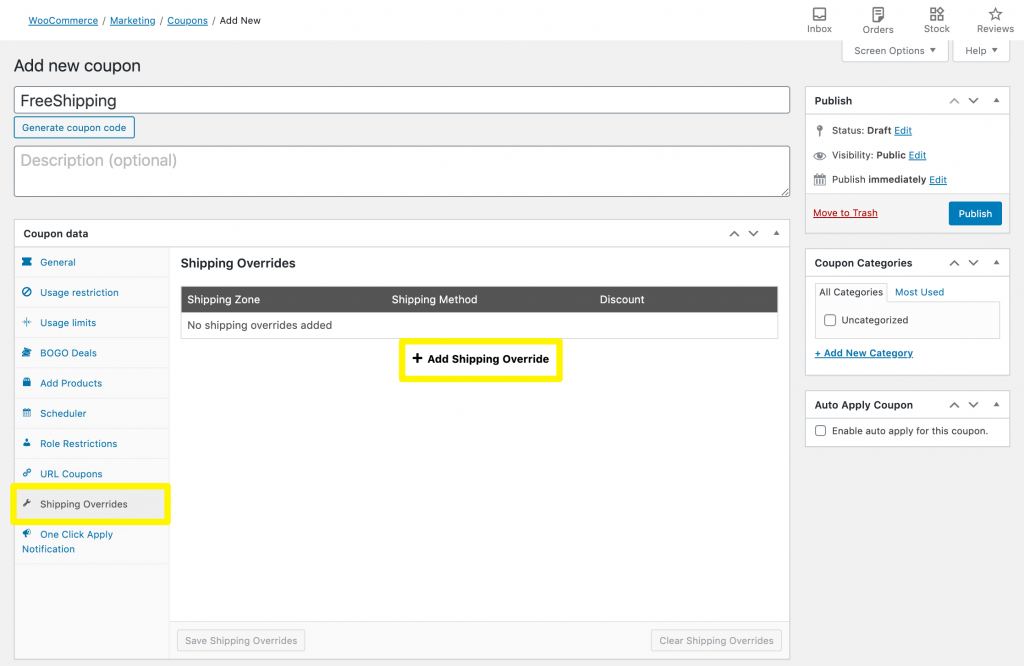
Теперь вам нужно выбрать зону доставки и способ доставки . Обратите внимание, что вы можете применить этот купон только к способам доставки, которые имеют соответствующую стоимость.
Чтобы предложить бесплатную доставку, вы можете установить скидку тремя способами:
- Процентная скидка: установите значение 100% , чтобы получить бесплатную доставку.
- Фиксированная скидка: Установите такую же сумму, как общая стоимость доставки для указанной зоны и метода, чтобы предложить бесплатную доставку.
- Переопределить цену: введите новую стоимость как 0 , чтобы обеспечить бесплатную доставку.
Когда вы довольны своей скидкой, нажмите синюю кнопку « Добавить », а затем кнопку « Сохранить отмену доставки ». Наконец, опубликуйте купон. Теперь ваши клиенты могут ввести код при оформлении заказа, чтобы получить бесплатную доставку:
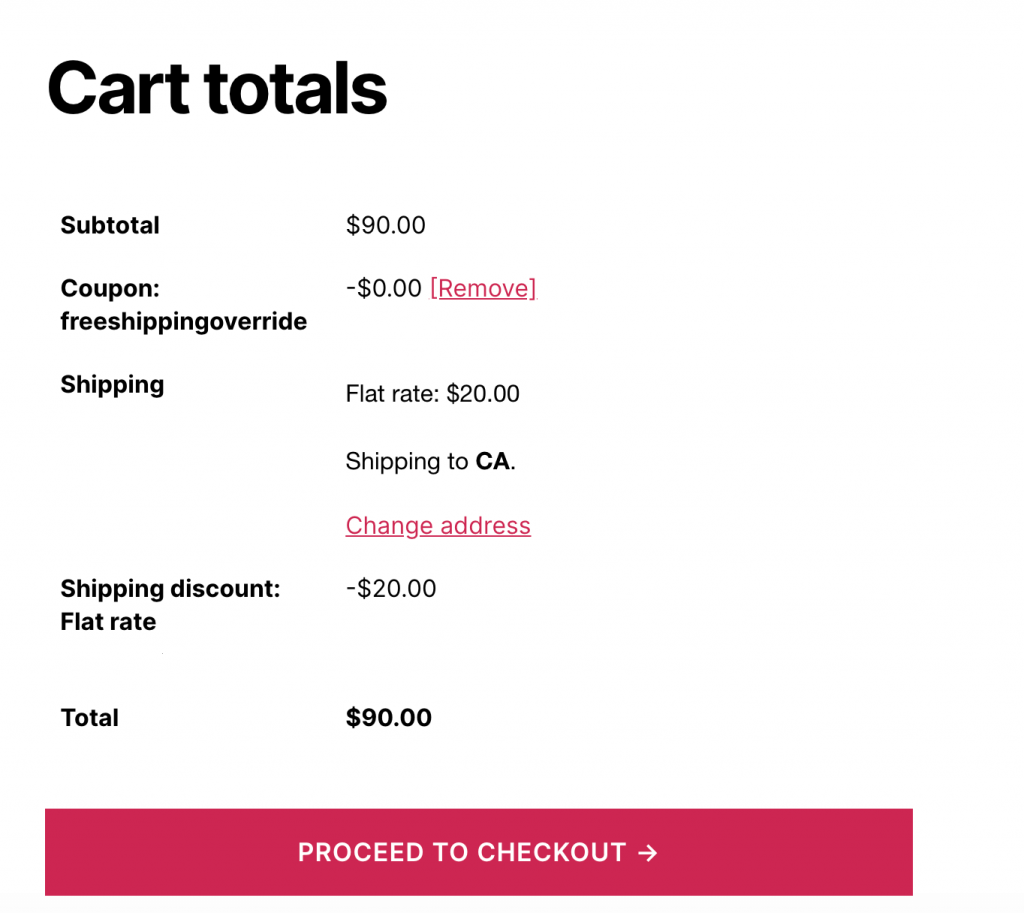
Advanced Coupons — это плагин умных купонов, поэтому существует множество способов настроить скидки на бесплатную доставку. Например, вы можете превратить этот код купона в автоматически применяемый купон URL. Когда покупатель получает доступ к вашему магазину через сгенерированный URL-адрес, он автоматически получает право на бесплатную доставку при оформлении заказа. Это может свести к минимуму отказ от корзины.
Точно так же вы можете уведомлять клиентов, когда они имеют право на скидку. Заблаговременно информируя их о том, что они имеют право на бесплатную доставку, Advanced Coupons может помочь вам завоевать доверие потребителей.
Другой вариант — предложить бесплатную доставку только в течение ограниченного времени. Установив дату истечения срока действия, вы можете создать ощущение срочности и побудить клиентов немедленно воспользоваться вашим предложением .
Вывод
Бесплатная доставка — это мощный способ увеличить продажи, привлечь новых клиентов и извлечь выгоду из периодов пиковых продаж, таких как праздничный сезон. Однако это также может снизить вашу прибыль, поэтому вам следует тщательно планировать свои предложения.
Если вы ищете способ предложить бесплатную доставку в WooCommerce, не рискуя своей прибылью, вот три метода:
- Добавьте способ бесплатной доставки в WooCommerce и установите минимальную сумму заказа.
- Создайте код купона на бесплатную доставку WooCommerce.
- Реализуйте переопределение доставки с помощью нашего плагина Advanced Coupons.
У вас есть вопросы о том, как предложить бесплатную доставку в WooCommerce? Оставьте их для нас в разделе комментариев ниже!
